SQNS: МИС + CRM для частной медицины
– Бесплатно загрузим данные из Excel
– Обучим персонал за 2 часа
– Увеличим доход с врача до 37%
Заполните форму и получите бесплатный демо-доступ ко всем функциям SQNS
– Обучим персонал за 2 часа
– Увеличим доход с врача до 37%
Заполните форму и получите бесплатный демо-доступ ко всем функциям SQNS
SQNS: МИС + CRM для частной медицины
– Бесплатно загрузим данные из Excel
– Обучим персонал за 2 часа
– Увеличим доход с врача до 37%
Заполните форму и получите бесплатный демо-доступ ко всем функциям SQNS
– Обучим персонал за 2 часа
– Увеличим доход с врача до 37%
Заполните форму и получите бесплатный демо-доступ ко всем функциям SQNS
Заявка на партнёрство
Подключите МИС SQNS с интеграцией MAX
Заполните форму, наш менеджер свяжется с вами и подключит вам необходимый функционал.
Если вы уже являетесь пользователем МИС SQNS, пожалуйста оставьте заявку на подключение мессенджера MAX к вашей МИС на этой странице.
Если вы уже являетесь пользователем МИС SQNS, пожалуйста оставьте заявку на подключение мессенджера MAX к вашей МИС на этой странице.
Заявка для регистрации бизнес-аккаунта мессенджера Max
Заполните форму, чтобы подключиться
Заявка для подключения модуля ЕГИСЗ в вашей клинике
Заполните форму, чтобы подключиться
Заявка на подключение модуля ЕГИСЗ в вашем Битрикс24
Заполните форму, чтобы подключить
Рассчитаем стоимость МИС SQNS под задачи вашей клиники
Ответьте на пару вопросов и получите персональный расчёт тарифа без переплат и ненужных функций.
Оставьте заявку
Получите консультацию персонального менеджера - за 15 минут подберём решение под вашу клинику.
Мы помогли уже более 3800 клиник и найдем решение для вашего бизнеса.
Мы помогли уже более 3800 клиник и найдем решение для вашего бизнеса.
Оставьте заявку
Получите консультацию персонального менеджера - за 15 минут подберём решение под вашу клинику.
Мы помогли уже более 3800 клиник и найдем решение для вашего бизнеса.
Мы помогли уже более 3800 клиник и найдем решение для вашего бизнеса.
Оставьте заявку
Получите консультацию персонального менеджера - за 15 минут подберём решение под вашу клинику.
Мы помогли уже более 3800 клиник и найдем решение для вашего бизнеса.
Мы помогли уже более 3800 клиник и найдем решение для вашего бизнеса.
Оставьте заявку
Оставьте заявку
Оставьте заявку
Наши менеджеры ответят вам на интересующие вопросы
Оставьте заявку
Наши менеджеры ответят вам на интересующие вопросы
Зарегистрируйтесь на вебинар
Оставьте заявку
Мы пришлём интересующие вас документы на указанный адрес электронной почты
Оставьте заявку
Мы пришлём интересующие вас документы на указанный адрес электронной почты
Оставьте заявку
Мы пришлём интересующие вас документы на указанный адрес электронной почты
Оставьте заявку
Мы пришлём интересующие вас документы на указанный адрес электронной почты
Оставьте заявку
Мы пришлём интересующие вас документы на указанный адрес электронной почты
Оставьте заявку
Мы пришлём интересующие вас документы на указанный адрес электронной почты
Оставьте заявку
Мы пришлём интересующие вас документы на указанный адрес электронной почты
Оставьте заявку
Мы пришлём интересующие вас документы на указанный адрес электронной почты
Оставьте заявку
Мы пришлём интересующие вас документы на указанный адрес электронной почты
Как создать заключение к медосмотру


1. Для работы с функционалом медосмотра вам необходимо приобрести модуль ЕГИСЗ.
Для этого оформите заявку на странице и наш менеджер свяжется с вами.
2. Перед началом оформления протокола заполните данные пациента в профиле:
3. Далее перейдите в карточку пациента, раздел Медосмотр. Нажмите кнопку «+Новый медосмотр»
Для этого оформите заявку на странице и наш менеджер свяжется с вами.
2. Перед началом оформления протокола заполните данные пациента в профиле:
- ФИО
- Пол
- Дата рождения
- СНИЛС
- Субъект РФ
3. Далее перейдите в карточку пациента, раздел Медосмотр. Нажмите кнопку «+Новый медосмотр»
4. Заполните обязательные поля, отмеченные звездочкой:
- Вид медицинского осмотра
- Дата начала медосмотра
- Дата очередного медосмотра
- Вредные производственные факторы
- При выборе производственного фактора, который связан с пищевыми продуктами, обязательно укажите профиль работы.
- Заключение медосмотра, наличие/отсутствие противопоказаний к работе
5. Заполните сведения о проведенных осмотрах
- Врачи: терапевт, дерматовенеролог, оториноларинголог, стоматолог, профпатолог
- ФИО врача, должность, дата осмотра, наличие/отсутствие противопоказаний
6. Сведения о перенесенных инфекционных заболеваниях.
Чтобы указать сведения о перенесенных инфекционных заболеваниях, нажмите кнопку «+Добавить» и внесите данные о перенесенных заболеваниях, исходя из профиля работы.
Чтобы указать сведения о перенесенных инфекционных заболеваниях, нажмите кнопку «+Добавить» и внесите данные о перенесенных заболеваниях, исходя из профиля работы.
- Для работы с пищевыми продуктами, допустимые значения: туберкулез, корь, гепатит А, брюшной тиф, а также бруцеллез (для работников в организациях сельского хозяйства)
- Для работы на водопроводных сооружениях: туберкулез, корь, гепатит А, брюшной тиф;
- Для работы связанной с воспитанием и обучением детей, допустимые значения:
- Для работы связанной с коммунальным и бытовым обслуживанием населения: туберкулез, корь;
Если сведений о перенесенных заболеваниях нет, отметьте соответствующий пункт
7. Сведения о профилактических прививках
Чтобы указать сведения о профилактических прививках, нажмите кнопку «+Добавить» и внесите данные исходя из вида и профиля работы:
По эпидпоказаниям для работников в организациях сельского хозяйства: туляремия (прививки за последние 7 лет), бруцеллез (прививки за последние 2 года), сибирская язва (прививки за последние 2 года);
По эпидпоказаниям для работников пунктов, баз, складов хранения, реализации и транспорта пищевой продукции и продовольственного сырья: туляремия (прививки за последние 7 лет), лептоспироз (прививки за последние 2 года).
Дополнительно (по эпидпоказаниям): вирусный гепатит А (две прививки).
Если вакцинация от Дифтерии проведена, обязательно укажите номер ревакцинации
Чтобы указать сведения о профилактических прививках, нажмите кнопку «+Добавить» и внесите данные исходя из вида и профиля работы:
- Для работы с пищевыми продуктами, допустимые значения:
- Независимо от профиля работы и эпидпоказаний: корь (две прививки), дифтерия (последняя прививка), грипп (за последний год);
- Дополнительно могут быть указаны:
По эпидпоказаниям для работников в организациях сельского хозяйства: туляремия (прививки за последние 7 лет), бруцеллез (прививки за последние 2 года), сибирская язва (прививки за последние 2 года);
По эпидпоказаниям для работников пунктов, баз, складов хранения, реализации и транспорта пищевой продукции и продовольственного сырья: туляремия (прививки за последние 7 лет), лептоспироз (прививки за последние 2 года).
- Для работы на водопроводных сооружениях:
Дополнительно (по эпидпоказаниям): вирусный гепатит А (две прививки).
- Для работы связанной с воспитанием и обучением детей:
- Для работы связанной с коммунальным и бытовым обслуживанием населения:
Если вакцинация от Дифтерии проведена, обязательно укажите номер ревакцинации
Если сведений о вакцинации нет, отметьте соответствующий пункт
8. Результаты лабораторных исследований
Нажмите кнопку «+Добавить» и внесите данные по лабораторным исследованиям,исходя из вида и профиля работы:
В случае периодического медицинского осмотра: В обязательном порядке указываются исследование крови на сифилис, микроскопическое исследование кала на яйца и личинки гельминтов; Дополнительно могут быть указаны исследование кала на носительство возбудителей кишечных инфекций, серологическое исследование на брюшной тиф, исследование мазка из зева и носа на наличие патогенного стафилококка.
В случае периодического медицинского осмотра: В обязательном порядке указываются исследование крови на сифилис, микроскопическое исследование кала на яйца и личинки гельминтов; Дополнительно могут быть указаны исследование кала на носительство возбудителей кишечных инфекций и серологическое исследование на брюшной тиф.
В случае периодического медицинского осмотра: В обязательном порядке указывается исследование крови на сифилис; Дополнительно могут быть указаны исследование кала на носительство возбудителей кишечных инфекций и серологическое исследование на брюшной тиф.
Независимо от вида работы и вида медицинского осмотра в случае отсутствия сведений о вакцинации против кори указывается серологическое исследование крови на иммунитет к кори.
Нажмите кнопку «+Добавить» и внесите данные по лабораторным исследованиям,исходя из вида и профиля работы:
- Для работы, где имеется контакт с пищевыми продуктами, допустимые значения:
В случае периодического медицинского осмотра: В обязательном порядке указываются исследование крови на сифилис, микроскопическое исследование кала на яйца и личинки гельминтов; Дополнительно могут быть указаны исследование кала на носительство возбудителей кишечных инфекций, серологическое исследование на брюшной тиф, исследование мазка из зева и носа на наличие патогенного стафилококка.
- Для работы на водопроводных сооружениях, допустимые значения:
- Для работы связанной с воспитанием и обучением детей, допустимые значения:
В случае периодического медицинского осмотра: В обязательном порядке указываются исследование крови на сифилис, микроскопическое исследование кала на яйца и личинки гельминтов; Дополнительно могут быть указаны исследование кала на носительство возбудителей кишечных инфекций и серологическое исследование на брюшной тиф.
- Для работы связанной с коммунальным и бытовым обслуживанием населения, допустимые значения:
В случае периодического медицинского осмотра: В обязательном порядке указывается исследование крови на сифилис; Дополнительно могут быть указаны исследование кала на носительство возбудителей кишечных инфекций и серологическое исследование на брюшной тиф.
Независимо от вида работы и вида медицинского осмотра в случае отсутствия сведений о вакцинации против кори указывается серологическое исследование крови на иммунитет к кори.
9. Укажите результат инструментального исследования.
Для этого выберите нужное исследование из списка: рентгенография флюорография легких, рентгенография грудной клетки, компьютерная томография груди, рентгеноскопия грудной клетки.
Для этого выберите нужное исследование из списка: рентгенография флюорография легких, рентгенография грудной клетки, компьютерная томография груди, рентгеноскопия грудной клетки.
10. Проверьте , что все обязательные поля заполнены и подпишите документ.
11. Отправьте документ в РЭМД.
Подробнее об отправке документа вы можете прочитать в статье.
11. Отправьте документ в РЭМД.
Подробнее об отправке документа вы можете прочитать в статье.

Если у вас есть вопросы, пожалуйста оставьте свои контакты для связи
Запустила работу системы SQNS в 115 медицинских центрах. Ответит на все ваши вопросы.
Наш менеджер отправит для Вас все материалы и откроет доступ к регистрации на презентацию по автоматизации частной клиники с МИС SQNS
Полина
Эксперт отдела внедрения
Будьте в курсе новых анонсов вебинаров и актуальных новостей блога SQNS




